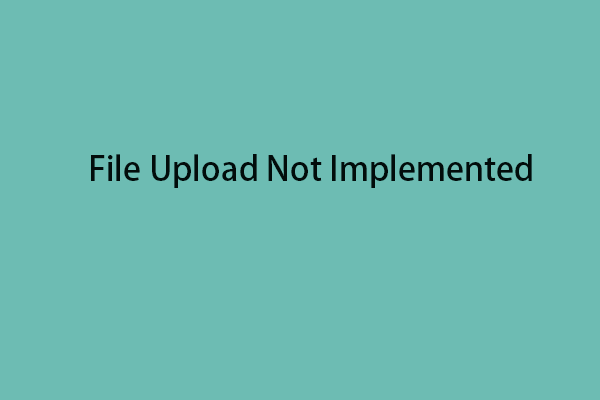Руководство по исправлению синего экрана Vgk.sys в Valorant
Что вызывает синий экран Vgk.sys и как исправить ошибку «синий экран» Vgk.sys? Эта ошибка синего экрана может возникнуть при запуске Valorant в Windows. Неудача принесет вам и другие неожиданные проблемы. Не волнуйся. Этот пост о MiniTool будет полезен.
Vgk.sys синий экран
Проблема с синим экраном может возникнуть по разным причинам, и в большинстве случаев система восстанавливается после перезагрузки. Однако синий экран Vgk.sys требует вашего решения, иначе проблема может повториться.
Причины проблемы включают заражение вредоносным ПО, конфликты программного обеспечения, проблемы с драйверами, повреждение файлов и т. д. Чтобы исправить синий экран Valorant Vgk.sys, вы можете попробовать следующие решения.
Иногда синий экран может стать неприятной проблемой, доставляющей много беспокойства людям. При таких обстоятельствах ваши данные могут быть потеряны или повреждены, что является распространенной проблемой, на которую вам следует обратить больше внимания. Таким образом, резервное копирование и восстановление данных становится для людей приоритетным выбором для защиты своих данных.
MiniTool ShadowMaker — это бесплатное программное обеспечение для резервного копирования, используемое для резервного копирования файлов и папок, разделов и дисков, а также вашей системы. В этом процессе вы можете настроить расписание и параметры схемы резервного копирования, чтобы задача резервного копирования запускалась автоматически и эффективно.
Чтобы получить дополнительные функции, вы можете загрузить и установить программу, а также воспользоваться 30-дневной бесплатной пробной версией.
Пробная версия MiniTool ShadowMakerНажмите, чтобы загрузить100% чисто и безопасно
Исправить синий экран Vgk.sys
Когда вы обнаружите синий экран Vgk.sys в Valorant, вы можете сначала попытаться перезагрузить систему, и если ваш компьютер не может восстановиться, вы можете войти в безопасный режим.
Исправление 1. Перезапустите клиент Riot.
Вы можете попробовать завершить игровое задание, а затем перезапустить клиент Riot.
Шаг 1: Щелкните правой кнопкой мыши по Окна значок и выберите Диспетчер задач из списка.
Шаг 2. Найдите задачу, связанную с Riot Vanguard, и щелкните ее правой кнопкой мыши, чтобы выбрать. Завершить задачу.
Шаг 3. Через несколько минут вы можете перезапустить Vanguard, чтобы проверить, повторится ли ошибка «синий экран».
Исправление 2: восстановить файлы игры Valorant
Отсутствие или повреждение файлов игры может привести к ошибке «синий экран» Vgk.sys. Вы можете устранить повреждение, выполнив следующие шаги.
Шаг 1. Запустите клиент Riot и нажмите кнопку Профиль значок на выбор Настройки.
Шаг 2: Нажмите на проблемную игру и нажмите кнопку Ремонт кнопка.
Подождите, пока процесс завершится, а затем перезагрузите компьютер, чтобы попробовать эту игру еще раз.
Исправление 3: запустите Valorant от имени администратора
Имея права администратора, вы можете запустить игру с полными разрешениями и достаточным количеством системных ресурсов. Вы можете посмотреть, поможет ли это исправить ошибку «синий экран» Vgk.sys.
Шаг 1: Введите Оценка в Поиск и выбери Местонахождение открытого файла.
Шаг 2. Найдите и щелкните правой кнопкой мыши значок игры и выберите Характеристики.
Шаг 3: В Совместимость вкладку, установите флажок рядом с Запустите программу от имени администратора; затем нажмите Применять и ХОРОШО чтобы сохранить изменения.
Исправление 4: удалите и переустановите игру
Переустановка игры может быть хорошим решением, чтобы исправить ошибку «синий экран» Vgk.sys. Вы можете обратиться к этим двум статьям, чтобы найти способ удалить игру:
После этого вы сможете скачать и установить игру через официальный сайт.
Исправление 5: перезагрузка Windows
Если все вышеперечисленные методы не могут решить вашу проблему, вы можете перезагрузить Windows, чтобы исправить синий экран Vgk.sys. Но не забудьте создать резервную копию важных данных, прежде чем приступить к этому шагу.
Пробная версия MiniTool ShadowMakerНажмите, чтобы загрузить100% чисто и безопасно
Шаг 1: Перейти к Пуск > Настройки > Обновление и безопасность > Восстановление..
Шаг 2: Нажмите Начать под Перезагрузить этот компьютер.
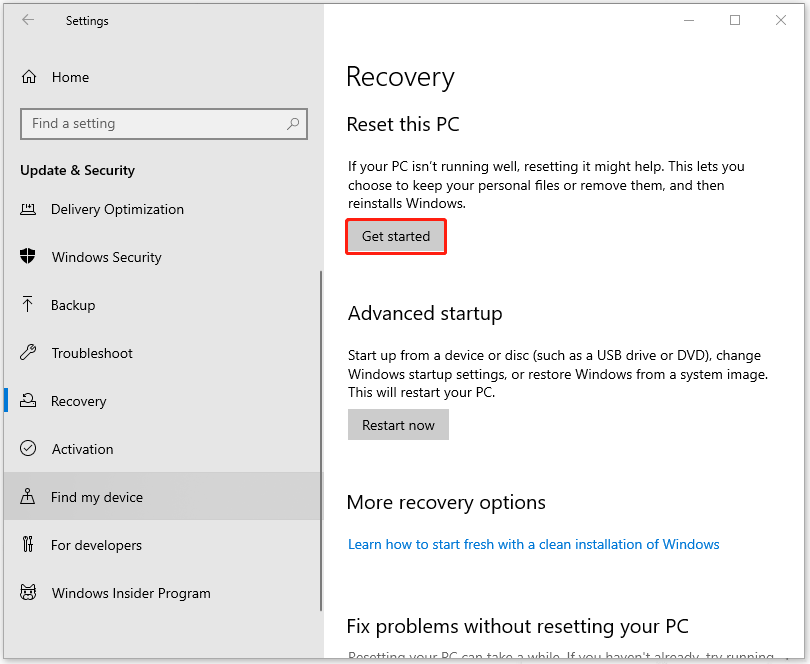
Нижняя граница:
Вы можете использовать описанные выше методы для устранения ошибки «синий экран» Vgk.sys. Надеюсь, эта статья окажется для вас полезной.